بیشتر مردم به تنظیمات پیش فرض مانیتور جدید خود پایبند هستند بدون اینکه زیاد به دقت رنگ، روشنایی، تنظیمات گاما و غیره فکر کنند. اما اگر هنرمند، عکاس، یا صرفاً گیمری هستید که خرید کرده اید. یک مانیتور فوق عریض جالب، باید از ابزار کالیبراسیون مانیتور استفاده کنید.
کالیبراسیون مانیتور میتواند کیفیت نمایشگر را به میزان قابل توجهی بهبود بخشد، بنابراین در این مقاله بهترین ابزارهایی را که میتوانید استفاده کنید بررسی میکنیم. برای کالیبره کردن مانیتور، به نرم افزار کالیبراسیون، ابزارهای کالیبراسیون ویژه یا ترکیبی از هر دو نیاز دارید. بیایید نرم افزار و سخت افزار را بررسی کنیم تا ابزار کالیبراسیون ایده آل برای مانیتور خود را پیدا کنیم.
نرم افزار کالیبراسیون مانیتور
نرمافزار کالیبراسیون مانیتور برای هر کسی که ساعتها در مقابل صفحه کامپیوتر کار یا بازی میکند مفید است. خستگی و چشم های خسته می تواند باعث سردرد و کاهش بهره وری شما شود.
هم ویندوز و هم مک دارای کالیبراسیون مانیتور داخلی اولیه ابزارهایی هستند که می توانند شما را شروع کنند. اما در بیشتر موارد، اینها کافی نیستند زیرا در کارهایی که می توانند انجام دهند محدود هستند، و آنقدرها هم دقیق نیستند. برای تجربه رنگ واقعی به نرم افزاری نیاز دارید که به طور خاص برای کالیبراسیون رنگ طراحی شده باشد. با این حال، کالیبراسیون مانیتور همچنین در مورد تنظیم دقیق روشنایی، کنتراست، اشباع و سایر ویژگی ها برای تولید تصویر واقعی تر است.
در اینجا فهرستی از برنامههایی وجود دارد که میتوانند به شما در کالیبره کردن مانیتور و تجربه دنیای دیجیتال در رنگهای جدید کمک کنند.
1. کالیبره کردن
Calibrize یکی از محبوب ترین برنامه های کالیبراسیون رنگ است و برای انواع مختلف مانیتور کار می کند. این رابط کاربری کاربرپسند دارد و دستورالعملهای واضحی در مورد افزایش عملکرد صفحه نمایش شما ارائه میدهد.

Calibrize داده های رنگی مانیتور شما را می خواند و یک نمایه ICC (کنسرسیوم رنگ بین المللی) ایجاد می کند. این نمایه رنگ های بهینه را برای مانیتور شما تعیین می کند و مقادیر تنظیم شده را روی کارت گرافیک آپلود می کند. پس از کالیبراسیون با Calibrize، صفحه نمایش شما به شما امکان می دهد از رنگ های غنی و به درستی رندر شده لذت ببرید.
Calibrize کاملا رایگان است، اما فقط به رایانه های شخصی ویندوز اختصاص داده شده است.
2. مانیتور LCD لاگوم
مانیتور LCD Lagom یک ابزار کالیبراسیون است که می توانید به صورت آنلاین و آفلاین از آن استفاده کنید. Lagom از مجموعه ای از تصاویر آزمایشی استفاده می کند که کنتراست، روشنایی، محدوده رنگ و زمان پاسخ مانیتور را بررسی می کند..
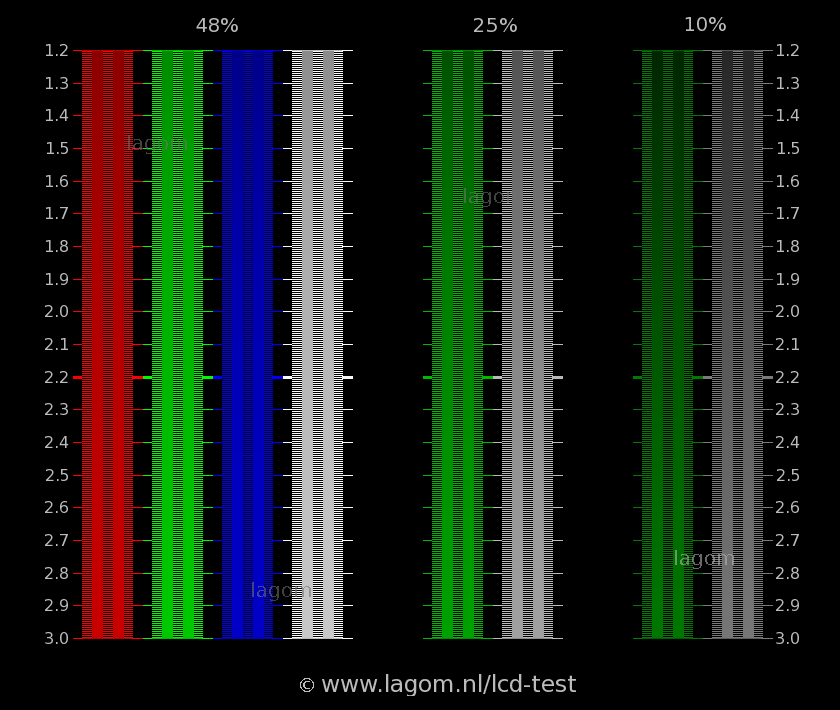
برای بهترین نتایج، همیشه باید تصاویر آزمایشی را به ترتیبی که قرار گرفته اند مرور کنید. به عنوان مثال، باید روشنایی، کنتراست و وضوح صحیح را تنظیم کنید و تنها پس از آن میتوانید به انجام آزمایشها در زاویه دید ادامه دهید.
ابزار Lagom برای کسانی که برای اولین بار مانیتور خود را کالیبره میکنند، میتواند خستهکننده به نظر برسد، اما هر تصویر آزمایشی با توضیح جامعی همراه است. برای استفاده از تصاویر آزمایشی به صورت آفلاین، می توانید آنها را آزادانه در رایانه خود دانلود کنید. همچنین، میتوانید آنها را روی فلش درایو ذخیره کنید و قبل از خرید، مانیتورها را در فروشگاه آزمایش کنید.
3. QuickGamma
یک برنامه رایگان دیگر برای کالیبراسیون مانیتور، QuickGamma، با بخش راهنمای بسیار آموزنده همراه است. بنابراین اگر در فرآیند کالیبراسیون تجربه ندارید، ممکن است بخواهید با QuickGamma شروع کنید. این نرم افزار انحصاری رایانه های شخصی ویندوزی است اما یکی از قدیمی ترین هاست و با ویندوز 7، 10 و حتی 11 کار می کند. اگر نسخه قدیمی تری از ویندوز دارید، می توانید به پیوند ارائه شده در صفحه اصلی بروید و نسخه های قدیمی تر را خریداری کنید. نسخه های QuickGamma
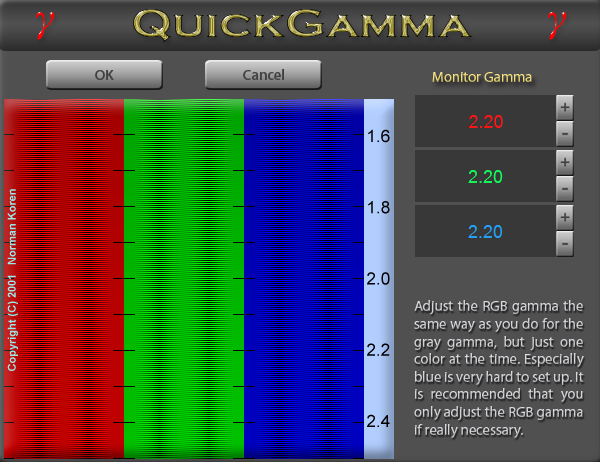
ابزار کالیبراسیون QuickGamma با تصحیح مقدار گامای نمایشگر شما به 2.2 کار می کند. اگر از ویندوز استفاده می کنید، این مقدار گامای توصیه شده است (برای macOS، 1.8 است). هنگامی که گامای نمایشگر شما اصلاح شد، میتوانید به تنظیم روشنایی و سیگنال ادامه دهید.
4. عکس جمعه
Photo Friday یک ابزار کالیبراسیون ساده است که می تواند به شما کمک کند کنتراست و روشنایی مانیتور خود را تغییر دهید. در واقع، این ابزار یک تصویر ساده است که می توانید از آن برای تنظیم کنتراست و روشنایی مانیتور خود استفاده کنید. تنها کاری که باید انجام دهید این است که دستورالعمل های داده شده در خود تصویر را دنبال کنید.
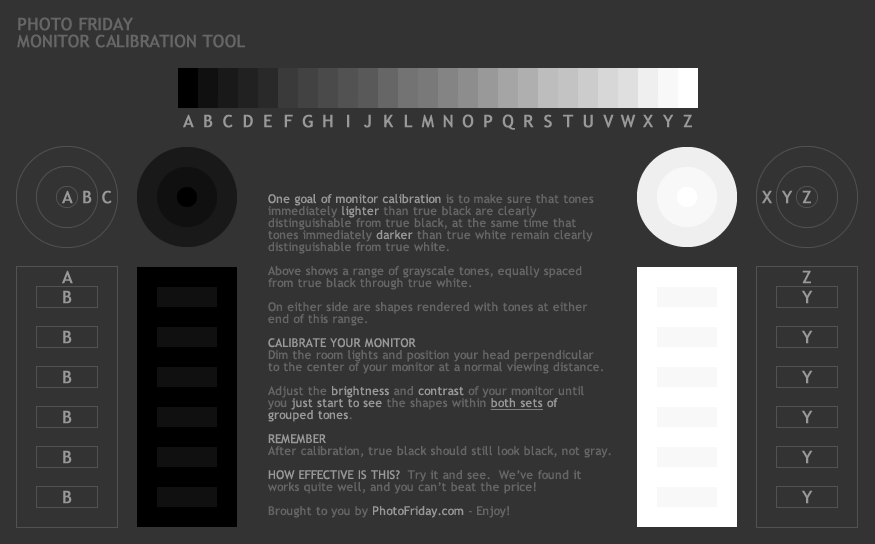
تصویر کالیبراسیون عکس جمعه رنگهای شما را بهینه نمیکند، بنابراین برای کالیبراسیون کامل به ابزارهای دیگری نیاز خواهید داشت. اما اگر یک عکاس حرفه ای یا طراح بصری نیستید، این برای کاهش استرس روی چشمان شما و بهبود تجربه تماشای شما کافی است.
تصویر کالیبراسیون مانیتور در وبسایت Photo Friday با سیاه و سفید واقعی کار میکند و شما باید بتوانید اشکالی را ببینید که رنگهایی بلافاصله تیرهتر از سیاه و سفید واقعی دارند. شما باید روشنایی و کنتراست مانیتور خود را به صورت دستی تنظیم کنید تا بتوانید این اشکال را در سیاه و سفید واقعی متمایز کنید بدون اینکه هیچ کدام از آنها خاکستری شوند. به همین سادگی است و برای هر دو سیستم عامل ویندوز و مک و هر مانیتور ممکن کاملاً کار می کند..
5. کالیبراسیون رنگ نمایشگر ویندوز
اگر یک کاربر معمولی رایانه شخصی هستید، نیازی به کالیبره کردن مانیتور خود با ابزارهای حرفه ای نیست. ویندوز 10 و 11 دارای یک ابزار کالیبراسیون داخلی با دستورالعمل های تنظیم بسیار دقیق هستند. به سادگی "کالیبره کردن رنگ های نمایشگر" یا "کالیبراسیون رنگ" را در نوار جستجو تایپ کنید و دستورالعمل های جادوگر کالیبراسیون را دنبال کنید. به شما امکان می دهد گاما، کنتراست، روشنایی و تعادل رنگ مانیتور خود را بهینه کنید.
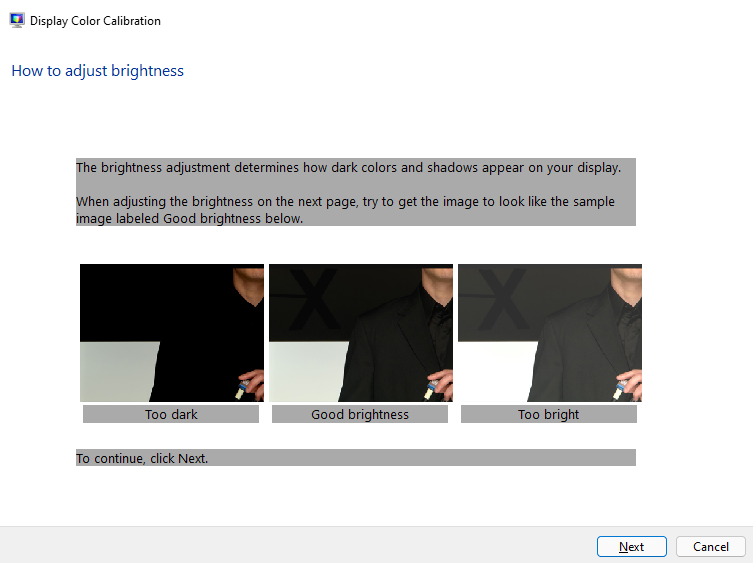
جادوگر کالیبراسیون شما را از طریق چندین آزمایش راهنمایی می کند و از شما می خواهد که از لغزنده یا دکمه های کنترلی مانیتور خود برای انجام تنظیمات استفاده کنید. هنگامی که از نتایج همه آزمایشها راضی شدید، کافی است روی پایان کلیک کنید.
Monitor Calibration Devices
دستگاههای کالیبراسیون مانیتور برای ویرایش حرفهای عکس، ویرایش ویدیو و طراحی گرافیک ضروری هستند. اگر هنرمند دیجیتال هستید، بسیار مهم است که رنگهای نمایش داده شده در مانیتور شما درست باشند. نرمافزار کالیبراسیون برای بهینهسازی مانیتورها خوب است، اما هرگز با آنچه سختافزار کالیبراسیون میتواند ارائه دهد مقایسه نمیشود.
چرا کالیبراسیون نمایشگر برای خلاقیت های دیجیتال بسیار مهم است؟ به عبارت ساده، به این دلیل است که آنها باید رنگ های دقیقی داشته باشند. اگرچه ممکن است رنگ ها روی صفحه نمایش شما خوب به نظر برسند، اما به راحتی می توانند در چاپ یا صفحه نمایش مشتری شما متفاوت به نظر برسند. برای داشتن رنگ های دقیق، باید مانیتور خود را کالیبره کنید و نه فقط یک بار. مانیتورها با گذشت زمان خراب می شوند و خروجی آنها نوسان می کند.
باید حداقل هر چند ماه یکبار آن را کالیبره کنید. به همین دلیل است که متخصصان باید روی یکی از این ابزارهای کالیبراسیون سرمایه گذاری کنند. این برای مدت طولانی به شما کمک می کند و به شما امکان می دهد کیفیت کار خود را حفظ کنید.
در اینجا لیستی از برخی از بهترین دستگاههای کالیبراسیونی که میتوانید در حال حاضر در آمازون پیدا کنید، آمده است.
1. نمایشگر ColorChecker (استودیوی X-Rite i1Display)
قیمت: 169.00 دلار
X-rite i1Display Studio، با نام تجاری ColorChecker Display، یک دستگاه کالیبراسیون مانیتور مقرون به صرفه است. این یک ابزار کالیبراسیون رنگ با کاربری آسان با رابط جادوگر است که هم در رایانههای Windows و هم Mac کار میکند. رنگ سنج صفحه نمایش ColorChecker به گونه ای طراحی شده است که توسط کابل خود با وزنه تعادل در انتهای دیگر به مانیتور شما آویزان شود. می تواند نمایه تمام مانیتورها و پروژکتورهای شما را رنگ کند و از دقت رنگ اطمینان حاصل کند..

نمایشگر ColorChecker به سرعت نسخههای Display Pro، Display Plus و Studio نیست، اما روی همه نمایشگرها و پروژکتورهای استاندارد صنعتی کار میکند. صفحه نمایش ColorChecker حدود 20 تا 30 ثانیه برای اندازه گیری کنتراست صرف می کند. سپس از شما خواسته می شود که روشنایی مانیتور را به میزان توصیه شده تغییر دهید. تنها پس از این، رنگ سنج شروع به اندازه گیری اهداف رنگی خود، تا 118 مورد می کند.
هنگامی که کالیبراسیون رنگ کامل شد، ColorChecker Display به شما امکان می دهد مقایسه قبل و بعد از نمایش رنگ را مشاهده کنید. همچنین یک نمودار وسعت رنگ و منحنی های کالیبراسیون RGB را برای تجزیه و تحلیل نمایش می دهد.
همچنین، ColorChecker دارای یک ویژگی منظم است که در نرم افزار کالیبراسیون ادغام شده است. میتوانید یک یادآوری تنظیم کنید تا مانیتورهای خود را در یک زمان خاص کالیبره مجدد کند.
2. ColorChecker Display Pro (X-Rite i1Display Pro)
قیمت: 279.00 دلار
ColorChecker Display Pro، که قبلا با نام X-Rite i1Display Pro شناخته می شد، یک دستگاه کالیبراسیون جامد برای همه حرفه ای ها است. این نه تنها مانیتور شما را کالیبره می کند، بلکه سلامت آن را با تجزیه و تحلیل کیفیت نمایه و آزمایش یکنواختی نمایشگر بررسی می کند. این ابزار همچنین به شما امکان می دهد پروفایل های کالیبراسیون را ذخیره کرده و به اشتراک بگذارید، که اگر چندین دستگاه از یک نوع داشته باشید بسیار عالی است.

ColorChecker Display Pro بیشتر نیازهای کالیبراسیون شما را پوشش می دهد. با این حال، اگر جدیدترین مانیتورهای HDR را داشته باشید، از پسرعموی آن، ColorChecker Pro Plus (ex i1Display Pro Plus) بهره بیشتری خواهید برد، زیرا می تواند روشنایی مانیتورها را تا 2000 نیت اندازه گیری کند. نسخه Pro به 1000 نیت محدود شده است. با این وجود، نسخه Pro روی تمام مانیتورهای مدرن کار می کند. بهترین بخش این است که این دستگاه کوچک از نظر طیفی کالیبره شده است، به این معنی که با فناوری های آینده نیز کار خواهد کرد.
همچنین میتوانید از ColorChecker Display Pro برای کالیبره کردن پروژکتور خود استفاده کنید. این دستگاه علاوه بر نمایه سازی مانیتور و قابلیت اندازه گیری نور محیط، دارای پروفایل پروژکتور نیز می باشد. رابط کاربری آسان است و گزینه های از پیش تعریف شده ای را برای کالیبراسیون سریع ارائه می دهد. همچنین یک رابط پیشرفته برای کاربران با تجربه تری که به کالیبراسیون پیچیده تری برای محیط حرفه ای خود نیاز دارند، وجود دارد. ColorChecker Display Pro دارای رنگ سنج نمایشگر و نرم افزار پروفایل سازگار با رایانه های شخصی Windows و Mac است..
3. Datacolor SpyderX Pro
قیمت: 159.98 دلار
دستگاه پلاستیکی کوچک و مثلثی که به نام SpyderX Pro شناخته میشود، یکی دیگر از فناوریهای کالیبراسیون نمایشگر مقرون به صرفه است. همچنین دارای نرم افزاری است که باید آن را با شماره سریال دستگاه خود فعال کنید، بنابراین شماره را از دست ندهید. هنگامی که فرآیند کالیبراسیون را شروع کردید، SpyderX Pro نوع نور پس زمینه مانیتور خود را از شما می خواهد و نحوه بررسی آن را به شما آموزش می دهد. سپس باید تنظیمات هدف را برای گاما، نقطه سفید، روشنایی و جبران نور اتاق انتخاب کنید.

SpyderX Pro همچنین دارای یک حسگر نور محیطی یکپارچه است که به شما امکان می دهد تنظیمات مانیتور خود را مطابق با آن تغییر دهید. این به شما پیشنهاد می دهد که بین تنظیمات توصیه شده و تنظیمات سفارشی یکی را انتخاب کنید. این دستگاه کالیبراسیون مانیتور تا زمانی که وضوح آنها 1280×768 یا بیشتر باشد، روی همه نمایشگرها کار می کند.
پس از تکمیل تنظیمات، SpyderX Pro مانیتور شما را خیلی سریع کالیبره میکند، اما سرعت دقیق به رایانه شما بستگی دارد و نه خود دستگاه کالیبراسیون. پس از تکمیل کالیبراسیون، SpyderX Pro به شما این امکان را می دهد که نمایه جدید ICC را در پانل تنظیمات صفحه نمایش رایانه شخصی Windows یا Mac خود ذخیره کنید. برای تست کالیبراسیون، می توانید از گزینه SpyderX Proof استفاده کنید. یک سری عکس آزمایشی خواهید دید یا می توانید عکس خود را آپلود کنید.
این نرم افزار به شما امکان می دهد بین قبل و بعد از کالیبراسیون جابجا شوید تا تفاوت را با و بدون تنظیمات مشاهده کنید.
4. Datacolor SpyderX Elite
قیمت: 219.00 دلار
Datacolor SpyderX Elite نسبت به نسخه Pro دارای کالیبراسیون رنگ سریعتر و دقیق تر است. همچنین قابلیت کالیبره کردن پروژکتورها را دارد و دارای ابزارهای پیشرفته ای است که کیفیت نمایشگر شما را بررسی می کند. کالیبراسیون مجدد با SpiderX Elite فوقالعاده سریع است، بنابراین انجام آن یک بار در هفته برای اطمینان از اینکه مانیتور شما همیشه در بهترین حالت خود قرار دارد، کار دشواری است.

اگرچه نرم افزار نسخه SpiderX Elite به روز شده است و گزینه های بیشتری برای تنظیم دقیق دارد، اما از نظر بصری همان نرم افزار جادوگر است که با نسخه Pro استفاده می شود. ویژگیهای پیشرفته شامل اهداف کالیبراسیون برای کارهای حرکتی و یک عملکرد محافظت نرم است که به شما امکان میدهد نسخه چاپی تصویر خود را شبیهسازی کنید. همچنین می تواند نمایشگرهای کنار هم را به دقت تنظیم کند..
Datacolor SpyderX Elite با هر دو سیستم عامل Windows (7 یا بالاتر) و Mac (Mac OS X 10.10 و بالاتر) کار می کند، همه انواع مانیتور با وضوح 1280×768 یا بیشتر.
5. مدیر رنگ Wacom
قیمت: 241.53 دلار
این ابزار کالیبراسیون برای نمایشگرهای خانواده Cintiq طراحی شده است، اما فناوری مبتنی بر X-Rite آن را با همه انواع مانیتورهای مدرن سازگار میکند. همانطور که گفته شد، کاربران صفحه نمایش Cintiq 27QHD از مزایای عملکردی خاص Wacom Color Manager لذت خواهند برد. Wacom Color Manager با دستگاه های اندروید و iOS نیز سازگار است، اما برای استفاده از آن در دستگاه های تلفن همراه باید برنامه X-Rite ColorTRUE را دانلود کنید.

مدیر رنگ، رنگ سنج را با یک نرم افزار پروفایل سفارشی Wacom ترکیب می کند تا بهترین تنظیم را برای نمایشگر شما ارائه دهد. علاوه بر این، نرم افزار Pantone Color Manager را دریافت خواهید کرد که به شما امکان دسترسی به کتابخانه های رنگی Pantone را می دهد. این کتابخانههای رنگی قابل صادرات به برنامههای Adobe Creative Suite مانند Lightroom و Photoshop هستند.
نرم افزار در مقابل سخت افزار
نتیجه نهایی این است که هیچ برنده مشخصی در اینجا وجود ندارد زیرا همه چیز به نیازهای شما بستگی دارد. اگر یک کاربر معمولی رایانه شخصی یا یک گیمر هستید، می توانید با نرم افزار رایگانی مانند Calibrize کالیبراسیون صفحه نمایش به اندازه کافی دقیق داشته باشید.
از طرف دیگر، اگر حرفه ای هستید، باید روی دستگاه های کالیبراسیون با تنظیمات درجه بندی درجه یک سرمایه گذاری کنید. شما به رنگ های دقیق و واقعی نیاز دارید، به خصوص برای چاپ.
.